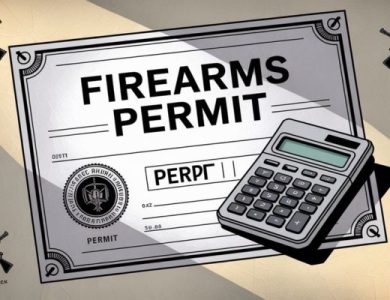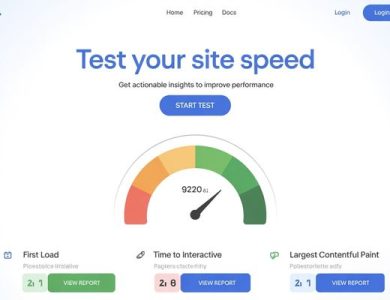✂️ כלי חיתוך סרטונים מקצועי
חתוך, ערוך והמר סרטונים בקלות ובאיכות גבוהה
🎬 מדריך שלם לחיתוך וידאו מקצועי
כל מה שצריך לדעת על עריכה וחיתוך סרטונים באיכות גבוהה
למה חיתוך וידאו הוא כל כך חשוב?
חיתוך וידאו הוא אחד הכלים החשובים ביותר בעריכת סרטונים מודרנית. בין אם אתם יוצרים תוכן לרשתות החברתיות, מכינים מצגות עסקיות או פשוט רוצים לשמור את הרגעים החשובים מהסרטונים שלכם – כלי חיתוך וידאו איכותי יכול לחסוך לכם זמן רב ולהעניק תוצאות מקצועיות.
שאלות נפוצות על חיתוך וידאו
מה זה חיתוך וידאו ומתי משתמשים בו?
חיתוך וידאו הוא תהליך של הסרת חלקים לא רצויים מסרטון או יצירת קליפים קצרים מסרטון ארוך יותר. זהו אחד הפעולות הבסיסיות ביותר בעריכת וידאו.
מתי משתמשים בחיתוך וידאו?
- יצירת תוכן לרשתות חברתיות – TikTok, Instagram, YouTube Shorts
- הסרת חלקים מיותרים – שתיקות, טעויות, תוכן לא רלוונטי
- יצירת טריילרים ותקצירים מסרטונים ארוכים
- עריכה מקצועית לצרכים עסקיים ושיווקיים
- שמירת זיכרונות – הדגשת הרגעים הטובים ביותר
💡 טיפ מקצועי:
תמיד שמרו עותק של הסרטון המקורי לפני החיתוך. זה יאפשר לכם לחזור ולערוך במידת הצורך.
איך לחתוך וידאו באיכות גבוהה בלי לאבד איכות?
שמירה על איכות הוידאו במהלך החיתוך היא קריטית לתוצאה מקצועית. הנה הדרכים הטובות ביותר:
עקרונות לשמירת איכות:
- השתמשו בכלים מקצועיים – הימנעו מאפליקציות פשטניות
- שמרו על הרזולוציה המקורית – אל תקטינו את גודל הסרטון
- בחרו bitrate גבוה – לפחות 8-10 Mbps לרזולוציות HD
- הימנעו מהמרות מיותרות – פחות עיבוד = איכות טובה יותר
- עבדו עם קבצי מקור – לא עם קבצים שכבר נדחסו
הגדרות מומלצות לחיתוך:
- פורמט יצוא: MP4 (H.264) – התמיכה הטובה ביותר
- רזולוציה: שמרו על המקורית (1920×1080, 4K)
- Frame Rate: 24-30 FPS לרוב התכנים
- Audio: AAC 320kbps לאיכות מקסימלית
אילו פורמטי וידאו נתמכים וכיצד לבחור את הטוב ביותר?
הבנת פורמטי הוידאו השונים חיונית לבחירת הכלי הנכון ולהשגת התוצאות הטובות ביותר.
פורמטים נפוצים ונתמכים:
- MP4 (H.264/H.265) – הפופולרי ביותר, תמיכה אוניברסלית
- AVI – איכות גבוהה, קבצים גדולים
- MOV – פורמט Apple, איכות מעולה
- MKV – תמיכה במספר רב של codecs
- WebM – מותאם לאינטרנט, דחיסה יעילה
- 3GP/FLV – פורמטים ישנים יותר
איך לבחור פורמט לפי השימוש?
- רשתות חברתיות: MP4 (H.264) – התמיכה הטובה ביותר
- עריכה מתקדמת: MOV או AVI – איכות מקסימלית
- אתרי אינטרנט: WebM או MP4 – טעינה מהירה
- אחסון ארכיון: MKV – דחיסה יעילה עם שמירה על איכות
⚠️ חשוב לדעת:
רוב כלי החיתוך המודרניים יכולים להמיר בין פורמטים, אך עדיף לעבוד עם פורמט המקור ולהמיר רק בסוף.
כיצד לחתוך וידאו באופן מדויק לשנייה ובאיזה כלים להשתמש?
דיוק בחיתוך וידאו הוא קריטי ליצירת תוכן מקצועי. הנה הטכניקות לחיתוך מדויק:
טכניקות לחיתוך מדויק:
- השתמשו ב-Timeline מפורט – זום פנימה לרמת frames
- סמנו נקודות חיתוך במקלדת (I/O keys)
- השתמשו בשעון הזמן – הזינו זמנים מדויקים
- נגנו מהירות איטית למציאת הרגע המדויק
- השתמשו בקיצורי מקלדת לניווט מהיר
כלים מומלצים לחיתוך מדויק:
- כלים מקצועיים: Adobe Premiere Pro, Final Cut Pro
- כלים חינמיים: DaVinci Resolve, OpenShot
- כלים אונליין: פלטפורמות ווב מתקדמות
- אפליקציות נייד: InShot, CapCut למכשירים ניידים
קיצורי מקלדת שימושיים:
- Space: נגן/עצור
- Left/Right Arrow: התקדמות frame אחד
- I/O: סימון נקודות התחלה וסיום
- Home/End: קפיצה להתחלה/סוף
מה הגבלת הגודל המקסימלי לחיתוך וידאו ואיך להתמודד עם קבצים גדולים?
עבודה עם קבצי וידאו גדולים דורשת תכנון וכלים מתאימים. הנה המדריך המלא:
הגבלות נפוצות בכלים שונים:
- כלים אונליין: 100MB – 2GB (תלוי בשירות)
- אפליקציות נייד: 500MB – 5GB
- תוכנות מחשב: כמעט ללא הגבלה
- שירותי קלאוד: תלוי בחבילת המנוי
אסטרטגיות לקבצים גדולים:
- חלקו לקטעים קטנים – עבדו על חלקים נפרדים
- הורידו איכות זמנית לעריכה ראשונית
- השתמשו בפרוקסי קבצים – גרסאות קלות לעריכה
- עבדו מהכונן המהיר – SSD במקום HDD
- סגרו תוכנות מיותרות – פנו זיכרון למערכת
טיפים לאופטימיזציה:
- זיכרון RAM: לפחות 8GB, מומלץ 16GB+
- מעבד: מעבדים עם ליבות רבות
- כרטיס גרפי: תמיכה בהאצה חומרתית
- אחסון: עבדו עם קבצים מקומיים
🚀 שיפור ביצועים:
עבור קבצים מעל 10GB, השתמשו בכלים מקצועיים עם תמיכה בעיבוד חומרתי (GPU acceleration) לקבלת ביצועים אופטימליים.
האם ניתן לחתוך וידאו עם קול והאם האודיו נשמר?
שמירת האודיו איכותי במהלך חיתוך הוידאו היא שאלה חשובה ביותר. הנה כל מה שצריך לדעת:
תמיכה באודיו במהלך חיתוך:
- כלים מקצועיים – תמיכה מלאה בשמירת אודיו
- כלים בסיסיים – ייתכנו הגבלות או אובדן איכות
- עריכה אונליין – רוב הכלים שומרים אודיו
- אפליקציות נייד – תמיכה טובה ברוב האפליקציות
סוגי אודיו נתמכים:
- AAC: איכות גבוהה, תמיכה אוניברסלית
- MP3: נפוץ, איכות טובה
- WAV: איכות מקסימלית, קבצים גדולים
- OGG/FLAC: פורמטים מתקדמים
הגדרות אודיו מומלצות:
- Sample Rate: 44.1kHz או 48kHz
- Bit Depth: 16-bit או 24-bit
- Bitrate: 128-320 kbps לאודיו דחוס
- Channels: Stereo או Mono לפי הצורך
בעיות נפוצות ופתרונות:
- אובדן סינכרון: וודאו שה-frame rate נשמר
- איכות ירודה: השתמשו בהגדרות אודיו גבוהות
- אין אודיו: בדקו תמיכה בפורמט המקורי
- עיוותים: הימנעו מהמרות מרובות
כמה זמן לוקח לחתוך וידאו וממה תלוי זמן העיבוד?
זמן עיבוד החיתוך תלוי במספר גורמים חשובים. הנה המדריך המלא לזמני עיבוד:
גורמים המשפיעים על זמן העיבוד:
- גודל הקובץ – קבצים גדולים יותר = זמן עיבוד ארוך יותר
- רזולוציה – 4K לוקח יותר זמן מ-1080p
- אורך הסרטון – סרטון של 30 דקות לוקח יותר מ-5 דקות
- כוח המחשב – מעבד, זיכרון וכרטיס גרפי
- סוג הכלי – כלים מקצועיים מהירים יותר
- פורמט הפלט – פורמטים מסוימים דורשים יותר עיבוד
זמני עיבוד משוערים:
- חיתוך פשוט (ללא המרה): שניות עד דקות ספורות
- סרטון 5 דקות (1080p): 1-3 דקות עיבוד
- סרטון 30 דקות (1080p): 5-15 דקות עיבוד
- סרטון 4K: פי 2-4 יותר זמן מ-1080p
- עם אפקטים מיוחדים: זמן משמעותית ארוך יותר
טיפים להאצת העיבוד:
- השתמשו בהאצה חומרתית (GPU acceleration)
- סגרו תוכנות מיותרות במהלך העיבוד
- עבדו מכונן SSD במקום HDD
- בחרו פורמט יעיל לפלט
- השתמשו בעיבוד באצווה למספר קבצים
⏰ חשוב לזכור:
חיתוך "יבש" (ללא המרה) הוא מהיר ביותר – שניות בלבד. רק כשצריך לשנות פורמט או דחיסה מתחיל זמן עיבוד משמעותי.
האם יש הבדל בחיתוך וידאו בין מחשב לנייד ומה עדיף?
הבחירה בין עריכה במחשב או במכשיר נייד תלויה בצרכים ובסוג הפרויקט. הנה השוואה מפורטת:
יתרונות עריכה במחשב:
- כוח עיבוד גבוה – מעבדים ומערכות זיכרון מתקדמים
- מסך גדול – דיוק גבוה יותר בחיתוך
- כלים מקצועיים – תוכנות עריכה מתקדמות
- ללא הגבלות גודל – עבודה עם קבצים גדולים
- קיצורי מקלדת – זרימת עבודה מהירה יותר
יתרונות עריכה בנייד:
- נוחות וניידות – עריכה בכל מקום
- ממשק מגע – אינטראקציה אינטואיטיבית
- שיתוף מיידי – העלאה ישירה לרשתות חברתיות
- פילטרים מובנים – אפקטים מוכנים מראש
- פשטות שימוש – עקומת למידה קצרה
מתי להשתמש במחשב:
- פרויקטים מקצועיים – תוכן עסקי ושיווקי
- סרטונים ארוכים – מעל 10 דקות
- רזולוציה גבוהה – 4K ומעלה
- עריכה מורכבת – מספר שכבות ואפקטים
- דדליינים צמודים – עיבוד מהיר נדרש
מתי להשתמש בנייד:
- תוכן לרשתות חברתיות – Stories, TikTok, Reels
- עריכה מהירה – חיתוכים פשוטים
- תוכן ספונטני – עריכה תוך כדי נסיעה
- סרטונים קצרים – עד 5 דקות
- שיתוף מיידי – פוסטים זמן אמת
איך לחסוך מקום באחסון אחרי חיתוך וידאו?
ניהול חכם של קבצי וידאו יכול לחסוך מקום רב באחסון המחשב או הנייד שלכם:
אסטרטגיות לחיסכון במקום:
- בחרו רזולוציה מתאימה – לא תמיד צריך 4K
- התאימו bitrate – איכות מול גודל קובץ
- מחקו קבצי ביניים – זמניים ועותקי גיבוי
- השתמשו בדחיסה יעילה – H.265 במקום H.264
- אחסנו בקלאוד – Google Drive, Dropbox
הגדרות אופטימליות לפי שימוש:
- רשתות חברתיות: 1080p, 5-8 Mbps
- צפייה על מחשב: 1080p, 8-12 Mbps
- צפייה על טלוויזיה: 1080p-4K, 15-25 Mbps
- ארכיון אישי: רזולוציה מקורית, דחיסה בינונית
כלים לדחיסה ואופטימיזציה:
- HandBrake: כלי חינמי לדחיסה מתקדמת
- FFmpeg: כלי שורת פקודה עוצמתי
- Adobe Media Encoder: פתרון מקצועי
- Compressor (Mac): כלי מקצועי של Apple
💾 טיפ לחיסכון:
קבע עצמך פרופילי יצוא לפי שימושים שונים. זה יחסוך זמן ויבטיח עקביות בגדלי הקבצים.
מה השגיאות הנפוצות בחיתוך וידאו ואיך לפתור אותן?
הכרות עם שגיאות נפוצות ופתרונותיהן תחסוך לכם זמן יקר ותמנע תסכולים:
שגיאות נפוצות ופתרונות:
🚫 "קובץ לא נתמך" או "פורמט לא מזוהה"
- פתרון: המירו לפורמט נתמך (MP4, AVI)
- כלים: VLC, HandBrake, FFmpeg
- הימנעות: בדקו תמיכה לפני התחלת העבודה
🚫 "אין אודיו בסרטון החתוך"
- סיבה: בעיית קידוד או הגדרות שגויות
- פתרון: בדקו הגדרות אודיו ביצוא
- חלופה: השתמשו בכלי שונה או הוסיפו אודיו בנפרד
🚫 "הסרטון לא מסונכרן עם הקול"
- סיבה: שינוי ב-frame rate או בעיות עיבוד
- פתרון: שמרו על ה-frame rate המקורי
- תיקון: השתמשו בכלי סינכרון אודיו
🚫 "איכות ירודה אחרי החיתוך"
- סיבה: דחיסה יתר או הגדרות נמוכות
- פתרון: העלו את ה-bitrate וה-resolution
- טיפ: השתמשו ב"lossless cutting" כשאפשר
🚫 "העיבוד לוקח זמן רב מדי"
- גורמים: חומרה חלשה, הגדרות גבוהות מדי
- פתרון: הורידו איכות זמנית או השתמשו בהאצה חומרתית
- אופטימיזציה: סגרו תוכנות מיותרות
טיפים למניעת שגיאות:
- גבו את הקובץ המקורי לפני עריכה
- בדקו דרישות המערכת של הכלי
- עדכנו תוכנות וקודקים בקביעות
- עבדו עם קבצים מקומיים ולא מהקלאוד
- נסו כלים שונים אם אחד לא עובד
🚀 מוכנים להתחיל חיתוך וידאו מקצועי?
נסו את הכלי שלנו עכשיו וגלו כמה פשוט זה יכול להיות!
התחילו עכשיו – חינם!